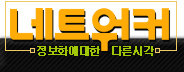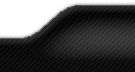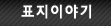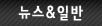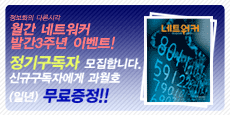웹페이지를 돌아다니면서 우리가 많이 하는 일 중에 하나가 '펌질(스크랩)'일 것입니다. 좋은 글을 발견했을 때, 좋은 그림을 발견했을 때, 음악을 발견했을 때...수 없이 '펌질'을 하게 되죠. 이 펌질을 도와주는 확장기능 두 가지를 소개합니다.
웹페이지에 링크된 미디어를 다운받고 싶을 때, Download Embeded
블로그들을 돌아다니다가 보면, 이거 딱이다 싶은 음악이 나올 때가 있습니다. 그러면 그 창을 하루종일 열어 놓고 듣거나, 다운을 받거나 해서 즐기곤 하실 거예요. 그런데 미디어 파일을 다운받을 때, 마우스 오른쪽 버튼을 클릭해서, 속성에서 미디어 파일의 주소를 찾고 다운로드하는 것이 영 귀찮은 것이 아닙니다. 이럴 때 다운로드 임베디드라는 확장이 우리를 도와줍니다. 다운로드 임베디드는 영문이름 그대로 웹페이지에 태그를 써서 링크된 미디어 파일을 쉽게 다운로드 할 수 있도록 해주는 확장기능입니다. 이 확장을 설치하고 웹페이지를 방문했을 때, 그 페이지에 미디어 파일이 포함되어 있으면, 브라우저 하단에 [그림 1]과 같은 빨간 화살표 표시가 나타나게 됩니다. 다운받고 싶다면 이 버튼만 클릭하면 되는 것이지요.
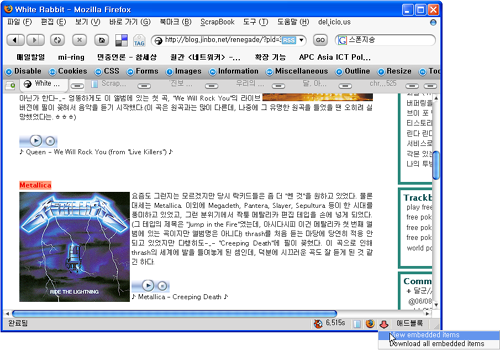 |
 그림1 그림1 |
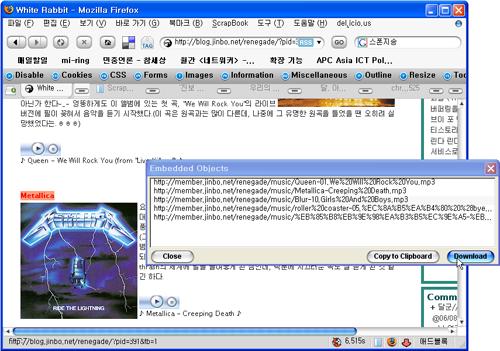 |
 그림2 그림2 |
[그림 1]처럼 화살표를 클릭하면 View embeded items(웹페이지에 포함된 미디어 목록보기)와 Download all embeded items(웹페이지에 포함된 미디어 모두 다운받기)라는 두 가지 메뉴가 뜹니다. 그 중에서 View embeded items를 선택하면 말 그대로 여러 미디어 항목 중 선택해서 다운을 받을 수 있고, Download all embeded items를 선택하면 페이지 내에 embed된 파일은 다 받아 줍니다.
[그림 2]는 그 중에서 View embeded items를 선택했을 때 나오는 모습입니다. 임베디드된 파일목록이 나오는 게 보이시죠? 또 [그림 2]에 예로든 페이지처럼 음악파일이 여러 개 링크된 곳의 경우 Download all embeded items를 선택해서 한 번에 음악을 다 받을 수 있겠죠?
현재 보고있는 웹페이지를 통째로 스크랩해주는 Scrap Book
미디어 파일뿐 아니라 특정 웹페이지 전체를 스크랩하고 싶을 때도 있습니다. 혹은 그 중 일부의 텍스트를 스크랩해 놓고 자료로 쓰고 싶을 때도 있지요. 즐겨 찾기에 등록해 두어도 되겠지만. 웹페이지의 속성상, 언제 그 페이지가 사라질지도 모르고 하니, 중요한 자료다 싶은 것들은 자신의 컴퓨터에 저장해 두면 좋겠지요. 그리고 거기에다 그 내용을 편집까지 할 수 있다고 하면 금상첨화 일 것입니다. 그런 우리의 바램을 도와주는 아주 훌륭한 확장이 바로 스크랩 북(Scrap Book)입니다. (참고로 스크랩북 기능은 오페라라는 브라우저에는 기본으로 내장되어 있는 기능이기도 합니다.)
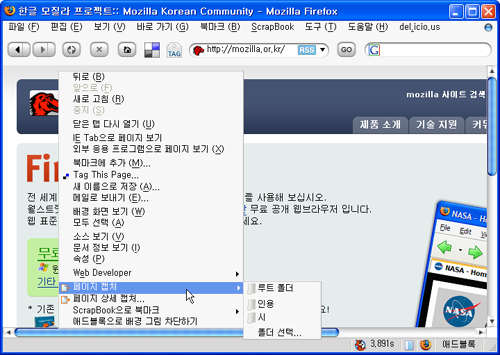 |
 그림3 그림3 |
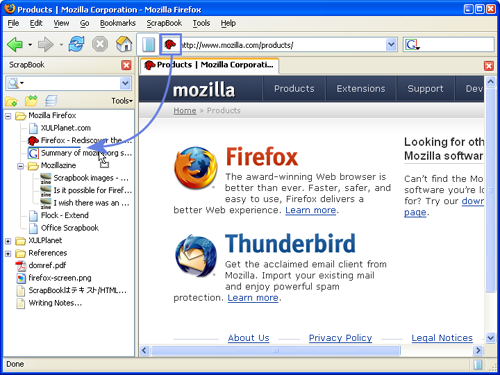 |
 그림4 그림4 |
[그림 3],[그림 4]는 스크랩 북을 설치한 화면인데요. 그림 3처럼 스크랩하고 싶은 웹페이지에서 마우스 오른쪽 클릭을 누르면 "페이지 캡쳐" 메뉴가 나옵니다. 혹은 [그림 4]처럼 브라우저 상단 메뉴 바에 생긴 ScrapBook 메뉴를 누르거나 Alt + K를 눌러 사이드 바에 스크랩북을 열어 놓고 쓰는 방법도 있습니다. 웹페이지 주소창에서 주소를 끌어다가 사이드 바에 있는 스크랩북으로 끌어다 놓으면 저장이 됩니다.
웹페이지 모양 그대로를 저장하고 싶을 때도 있지만, 그냥 그중 일부의 텍스트만 저장하고 싶을 때가 더 많을 것입니다. 그럴 때는 선택한 부분만 캡쳐하는 방법도 있습니다. [그림 5]처럼 스크랩하고자 하는 부분을 드래그 한 후, 선택한 부분 캡쳐를 선택합니다.
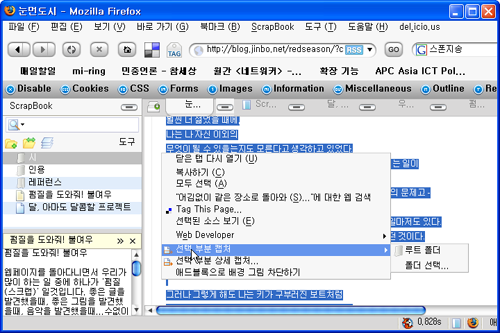 |
 그림5 그림5 |
또 재미있는 것은 직접 파일을 작성할 수 있다는 것입니다. 메모장처럼 이용하면 굉장히 쓸모가 있습니다. 저는 지금처럼 블로그에 긴 글을 작성하다가 버튼을 잘못 눌러서 날리거나 하는 일을 방지하기 위해서 스크랩북에 있는 노트 기능을 쓰기도 합니다. [그림 6], [그림7]을 참고하세요.
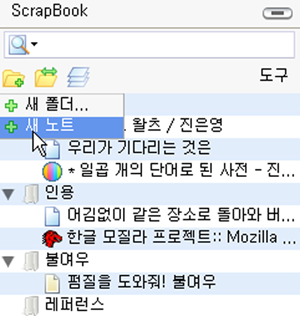 |
 그림6 그림6 |
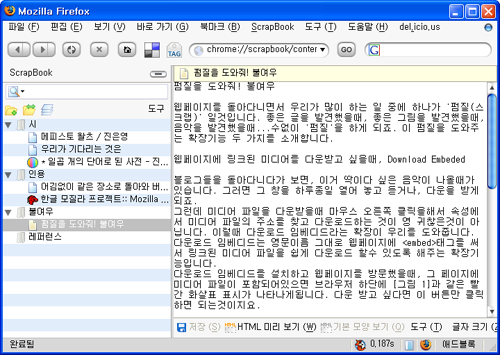 |
 그림7 그림7 |
이외에도 무수한 기능들이 있지만, 모두 언급하기는 힘들 것 같습니다. 스크랩북 확장 개발 페이지가 따로 있어서 거기에 가시면 기능들에 대한 자세한 그림들을 볼 수 있습니다. 영문사이트지만 화면을 잘 캡쳐해 놓아서 읽지 않아도 대충 기능이 뭐가 있는지 알아볼 수 있으니 두려워 마세요
(스크랩북 홈페이지 : http://amb.vis.ne.jp/mozilla/scrapbook/feature1.php?lang=en)
그리고 마지막으로 주의하셔야 할 것이 있습니다. 스크랩북으로 스크랩을 할 때, 기본설정 상태인 저장 폴더를 루트폴더로 두면 파이어폭스 프로필 폴더에 저장되기 때문에 파이어폭스를 삭제하거나 하면 스크랩한 것들이 다 지워질 수 있습니다. 설정에서 기본 폴더를 바꾸시던가 백업을 확실하게 해두세요.
펌질까지 도와주는 불여우, 너무 기특하죠?